高中信息技术教案Powerpoint(共4份8课时)ppt1认识PowerPoint
信息技术教案--初始powerpoint2000

信息技术教案--初识PowerPoint2000第一课时[教学目标]㈠知识目标1.了解PowerPoint中幻灯片的概念。
2.体验最简单的PowerPoint演示文稿的制作。
3.掌握启动PowerPoint的方法。
4.学会制作第一张幻灯片,保存演示文稿,退出PowerPoint,为以后的演示文稿制作打下基础。
学生掌握在幻灯片上文字输入、格式设置的方法。
㈡能力目标1、激发学生的创造性,能设计出不同形式的幻灯片。
2、培养学生合作学习的能力。
3、培养学生欣赏他人作品以及评价他人作品的能力。
㈢情意目标1、从多媒体演示文稿的制作过程中感受信息技术的魅力而产生愉悦并受到感染,感受信息技术的价值。
2、在设计过程中注意他人的版权。
教学重点:能熟练的调用软件并能制作第一张幻灯片。
教学难点:理解幻灯片的内涵。
教学准备:1、课件——初识PowerPoint2000.ppt教学时间:一课时教学过程一、激趣导入师:同学们,今天第一次见面,牟老师见到你们一个个喜洋洋的笑脸,心里很是高兴!你们让我想到了动画片里的喜羊羊。
今天老师把《喜羊羊与灰太狼》带到了我们的课堂,一起来看一看吧。
师课前播放PowerPoint生动的实例,让学生感受PowerPoint的广泛应用与艺术魅力。
在欣赏感叹之余,教师顺势:这些都是PowerPoint的功劳,这里面既有文字、图片、声音、又有动画,效果非常的好。
今天我们主要来认识一下PowerPoint这种软件。
(板书:“第8课初识PowerPoint”)师:同学们,有没有信心我们一起来,学好这个软件。
二、教学(一)认识PowerPoint我们一起来讨论下PowerPoint有哪些用途?师边呈现幻灯片,边讲解:幻灯片可以作教学用的课件,可以做演讲稿、宣传稿,还可以用于会议,选举,发表就职演说等。
师介绍PowerPoint的相关概念:Powerpoint是制作和演示文稿的软件,能够制出及文字、图像、图形、声音以及视剪辑等多媒体元素于一体的演示文稿。
(人教新课标)信息技术第五册-第5课《认识powerpoint》课件(25张ppt)
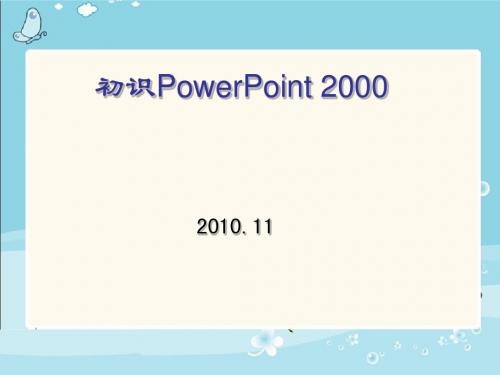
“另存为”对话框
在此 选择 保存 位置 在此处输入文件名
单击 保存
扩展名
五、如何退出powerpoint2000
方法一:单击右 上角“关闭”按 钮
方法二:单击“文件” 菜单下的“退出”
小试牛刀
•1、启动PowerPoint 2000 ,了解和熟悉 PowerPoint2000 的工作界面。
•2、新建一个演示文稿,用自己名字命名,保 存到桌面。
六、插入新幻灯片
• 一份演示文稿一般不只一张,要制作多张幻灯片就需要插入新 的基于某种版式的新幻灯片。 • 单击“插入”菜单的“新幻灯片”命令,系统都会弹出下图所 示的“新幻灯片”对话框,然后选择其中的某种版式,单击“确定” 按钮,开始新幻灯片的制作。
选定该项后,在“新建文稿” 对话框中选择一个文稿的雏形, 以此为基础进行文稿编辑。
选定该项后,显示“打开”对 话框,用于打开一个已存在的 文稿。
二、选择创建空演示文稿
在启动对话框 中选择
用“空演示文稿”创建演示文稿
版式
选中的版式名称
选择版式创建幻灯片
三、PowerPoint窗口
这是新创建的只有一张幻灯片的空演示文稿,背景为白色
• PowerPoint窗口由标题栏、菜单栏、工具栏、视图按钮及状态栏等构成,如下图所示。 • 1.标题栏:显示当前使用的软件名PowerPoint和演示文稿名及“最小化”、“还原/ 最大化”和“关闭”按钮。 • 2 .菜单栏:依次是“文件”、“编辑”、“视图”、“插入”、“格式”、“工 具”、“幻灯片放映”、“窗口”和“帮助”。每个菜单都提供了功能上相近或相关的一 组命令。 • 如果启动PowerPoint时不出现“PowerPoint”对话框,可单击“工具”菜单的“选项” 命令,系统弹出“选项”对话框,选择“视图”选项卡,并选中“启动对话框”复选框, 以后再启动 PowerPoint时,就会出现“PowerPoint ”对话框。 3.工具栏:即常用工具栏。放置了 PowerPoint 制作过程中最常用的命令。 4 .幻灯片编辑区:在幻灯片窗格中,可以浏 览每张幻灯片的外观。也可以在单张幻灯片中添加 图形、影片、声音、动画,并创建超级链接。 5 .视图按钮:五个视图按钮位于 PowerPoint 窗口 左下角,从左到右分别是“普通视图”、“大纲视 图”、“幻灯片视图”、“幻灯片浏览视图”和 “幻灯片放映”,其中前四个按钮所指的视图是建 立和编辑演示文稿的基本视图。 6 .状态栏:显示编辑演示文稿时的有关信息。如 幻灯片的张数及其他一些编辑信息。
高中信息技术Photoshop教学课件PPT课件

选区基本操作
移动选区:只有在选择选框工具、套索工具时才可以移动选区。 (将鼠标放选区内)
修改选区:选择修改(其中扩展:可将选区范围扩大)
变换选区:选择变换选区
反选选区:可以选中当前选区以外的部分,主要用于将当前图层中 的选择区域和非选择区域进行互换。选择反向
取消选区:选择取消选择(ctrl+D)
• 图案图章工具:主要是制作图案(必须使用选框 工具进行选择,编辑定义图案 命名 选择 图案图章工具,在选项栏中选择刚定义的图案, 再新建一个文件,在文件中按住左键不放拖动鼠 标进行涂抹。)
• 实例演示:第四章:小船、花朵
24
图像修整工具组3
• 橡皮擦工具组: • 橡皮擦工具:用于擦除图像的颜色。(擦除的是图像的前景色) • 背景色橡皮擦工具:擦除内容区域将变成透明区域。(可
28
色彩的调整
色相:色彩的相貌,也就是色彩的基本特征,如绿色的草地
亮度:指色彩明暗、浓淡的程度。
饱和度:色彩的饱和程度。
对比度:不同颜色之间的差异程度。
色调:是一幅画的总体色彩倾向,是上升到一种艺术高度的色 彩概括。
色阶:可调整图像的阴影、中间调和高光的强度级别,从而校 正图像的色调范围和色彩平衡。
22
图像修整工具组1
• 污点修复画笔工具:可以快速移去照片中的污点和其 他不理想部分
• 注:近似匹配:使用选区周围的像素来修复选定区域的不理想部分。 (例:第四章:女孩)
• 修复画笔工具:使用图像中的样本像素来修复。(可 修复大片区域)取样时按住Alt键点击取样。(例:士 兵)
• 修补工具:通过选区来完成对图像的修复。
以擦掉图像的前景色和背景色)
• 魔术橡皮擦工具:在画面中点击鼠标左键,可将同种颜色
信息技术powerpoint教案课时

一、教案主题:信息技术PowerPoint教案课时二、教学目标:1. 让学生掌握PowerPoint的基本操作。
2. 培养学生制作演示文稿的能力。
3. 提高学生利用信息技术进行有效沟通和表达的能力。
三、教学内容:1. PowerPoint的基本界面及功能。
2. 创建、编辑幻灯片。
3. 插入文本、图片、图表等元素。
4. 设置幻灯片背景、动画和过渡效果。
5. 演示文稿的保存和放映。
四、教学重点与难点:1. 重点:PowerPoint的基本操作,如创建、编辑幻灯片,插入文本、图片、图表等元素。
2. 难点:设置幻灯片背景、动画和过渡效果。
五、教学方法与手段:1. 采用任务驱动法,让学生在实际操作中掌握PowerPoint的使用方法。
2. 使用多媒体教学,演示文稿、教学视频等辅助教学。
3. 组织学生进行小组合作,互相学习,共同完成任务。
1. PowerPoint的基本界面及功能步骤1:介绍PowerPoint的基本界面,如菜单栏、工具栏、幻灯片浏览窗格等。
步骤2:讲解各个功能按钮的作用,如新建幻灯片、保存、放映等。
步骤3:演示如何切换不同视图模式。
2. 创建、编辑幻灯片步骤1:讲解如何创建新的幻灯片。
步骤2:介绍编辑幻灯片的方法,如添加、删除、移动、复制幻灯片。
步骤3:演示如何修改幻灯片的布局和设计。
3. 插入文本、图片、图表等元素步骤1:讲解如何在幻灯片中插入文本框、栏等文本元素。
步骤2:介绍插入图片、图表等媒体元素的方法。
步骤3:演示如何对插入的元素进行格式化和调整。
4. 设置幻灯片背景、动画和过渡效果步骤1:讲解如何设置幻灯片背景,如颜色、图案、图片等。
步骤2:介绍添加动画和过渡效果的方法。
步骤3:演示如何对动画和过渡效果进行调整。
5. 演示文稿的保存和放映步骤1:讲解如何保存演示文稿。
步骤2:介绍放映演示文稿的方法及注意事项。
步骤3:组织学生进行实际操作,互相展示成果。
六、教案主题:信息技术PowerPoint教案课时(续)七、教学目标:1. 加深学生对PowerPoint高级功能的理解和应用。
初识PowerPoint

初识PowerPoint(经典版)编制人:__________________审核人:__________________审批人:__________________编制单位:__________________编制时间:____年____月____日序言下载提示:该文档是本店铺精心编制而成的,希望大家下载后,能够帮助大家解决实际问题。
文档下载后可定制修改,请根据实际需要进行调整和使用,谢谢!并且,本店铺为大家提供各种类型的经典范文,如工作总结、工作计划、演讲致辞、策划方案、合同协议、规章制度、条据文书、诗词鉴赏、教学资料、其他范文等等,想了解不同范文格式和写法,敬请关注!Download tips: This document is carefully compiled by this editor. I hope that after you download it, it can help you solve practical problems. The document can be customized and modified after downloading, please adjust and use it according to actual needs, thank you!Moreover, our store provides various types of classic sample essays for everyone, such as work summaries, work plans, speeches, planning plans, contract agreements, rules and regulations, doctrinal documents, poetry appreciation, teaching materials, other sample essays, etc. If you want to learn about different sample formats and writing methods, please stay tuned!初识PowerPoint初识PowerPoint(精选6篇)初识PowerPoint 篇1课题:初识power point(第六章第一节 1课时)教学目的:(1)初步掌握power point功能。
信息技术powerpoint教案课时

信息技术PowerPoint教案课时一、教学目标1. 让学生了解并掌握PowerPoint的基本功能和操作。
2. 培养学生制作幻灯片的能力,提高学生的信息技术素养。
3. 培养学生合作学习、创新思维的能力。
二、教学内容1. PowerPoint的启动与界面认识2. 幻灯片的添加、删除与编辑3. 文本的输入与编辑4. 插入图片、图表和媒体文件5. 幻灯片的设计与布局三、教学重点与难点1. 重点:PowerPoint的基本操作,如添加、删除幻灯片,编辑文本,插入图片、图表和媒体文件等。
2. 难点:幻灯片的设计与布局,以及动画效果的设置。
四、教学方法1. 任务驱动法:通过设置具体的任务,让学生在完成任务的过程中掌握PowerPoint的基本操作。
2. 示范教学法:教师演示操作步骤,学生跟随操作。
3. 小组合作学习:学生分组进行幻灯片制作,相互学习,共同进步。
五、教学过程1. 导入:教师简要介绍PowerPoint的作用和应用场景,激发学生的学习兴趣。
2. 讲解与演示:教师讲解并演示PowerPoint的基本操作,如添加、删除幻灯片,编辑文本,插入图片、图表和媒体文件等。
3. 实践操作:学生根据教师的示范,自己动手操作,完成简单的幻灯片制作。
4. 任务设置:教师提出具体的任务,让学生分组合作完成。
5. 成果展示:学生展示自己制作的幻灯片,互相评价,教师给予指导和建议。
6. 总结与拓展:教师总结本节课的重点内容,布置课后作业,鼓励学生自主创新。
六、教学评价1. 学生能熟练操作PowerPoint,完成基本幻灯片的制作。
2. 学生能合理设计幻灯片的布局,使演示内容清晰、美观。
3. 学生能通过合作学习,提高解决问题的能力。
七、教学资源1. PowerPoint软件。
2. 教学PPT。
3. 图片、图表和媒体文件等教学资源。
八、教学步骤1. 导入新课:通过展示精美的PPT,激发学生的学习兴趣。
2. 讲解与演示:教师讲解并演示PowerPoint的基本操作,如添加、删除幻灯片,编辑文本,插入图片、图表和媒体文件等。
信息技术教案――初识幻灯片
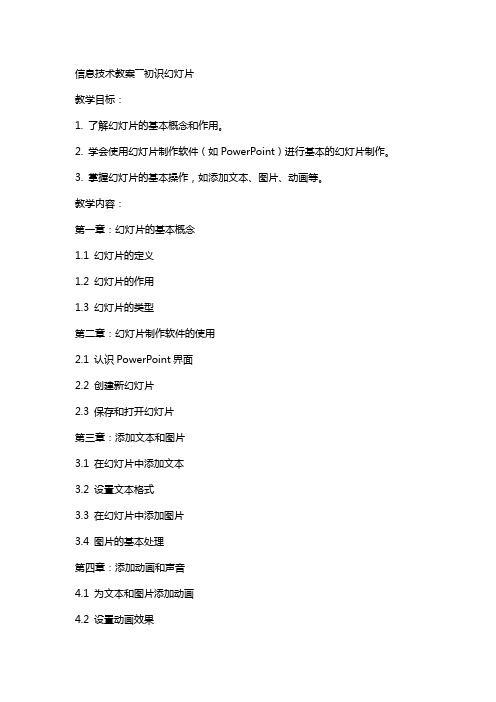
信息技术教案――初识幻灯片教学目标:1. 了解幻灯片的基本概念和作用。
2. 学会使用幻灯片制作软件(如PowerPoint)进行基本的幻灯片制作。
3. 掌握幻灯片的基本操作,如添加文本、图片、动画等。
教学内容:第一章:幻灯片的基本概念1.1 幻灯片的定义1.2 幻灯片的作用1.3 幻灯片的类型第二章:幻灯片制作软件的使用2.1 认识PowerPoint界面2.2 创建新幻灯片2.3 保存和打开幻灯片第三章:添加文本和图片3.1 在幻灯片中添加文本3.2 设置文本格式3.3 在幻灯片中添加图片3.4 图片的基本处理第四章:添加动画和声音4.1 为文本和图片添加动画4.2 设置动画效果4.3 在幻灯片中添加声音4.4 声音的播放控制第五章:幻灯片的放映和展示5.1 设置幻灯片放映方式5.2 开始放映幻灯片5.3 幻灯片放映时的操作5.4 结束放映幻灯片教学方法:1. 讲授法:讲解幻灯片的基本概念、制作软件的使用方法以及添加文本、图片、动画等操作。
2. 示范法:教师演示幻灯片的制作过程,学生跟随操作。
3. 实践法:学生动手制作幻灯片,教师巡回指导。
教学评价:1. 课堂练习:学生制作一份简单的幻灯片,展示自己的学习成果。
2. 课后作业:布置一道幻灯片制作题目,要求学生课后完成。
3. 学生互评:学生之间互相评价对方的作品,给出意见和建议。
教学资源:1. 计算机教室,每台电脑安装有PowerPoint软件。
2. 教学PPT课件。
3. 图片素材库。
4. 声音素材库。
第六章:幻灯片的设计与布局6.1 幻灯片的风格选择6.2 幻灯片的布局设计6.3 使用模板6.4 调整幻灯片背景第七章:幻灯片的切换与动画7.1 幻灯片切换效果的选择7.2 设置切换速度和方式7.3 幻灯片内动画的添加7.4 动画序列的调整第八章:多媒体元素的使用8.1 在幻灯片中添加视频8.2 视频的播放控制8.3 在幻灯片中添加音频8.4 音频的播放控制第九章:交互式幻灯片的制作9.1 添加超9.2 创建动作按钮9.3 设置触发器9.4 制作交互式测验第十章:幻灯片的导出与分享10.1 导出为演示文稿10.2 导出为视频10.3 分享到网络10.4 打印幻灯片教学方法:1. 讲授法:讲解幻灯片的设计与布局、切换与动画、多媒体元素的使用以及交互式幻灯片的制作等高级技巧。
高一信息技术《PowerPoint入门》教学设计

《PowerPoint入门》教学设计教学目标:1.基本知识(1)了解PowerPoint演示文稿软件的功能、窗口界面,以及演示文稿的组成。
(2)通过参与活动,了解并掌握多种方法创建演示文稿。
(3)掌握如何编辑、保存演示文稿。
(4)了解多种显示演示文稿的方式。
2.操作技能目标(1)通过参与活动熟悉使用PowerPoint软件。
(2)具有根据实际需求选择恰当方法创建演示文稿能力。
(3)具有一定的编辑幻灯片操作能力。
(4)具有根据编辑需求选择合适显示视图进行演示文稿修改能力。
教学分析与准备:1.教学重点(1)演示文稿编辑区的组成(幻灯片窗格、备注窗格和大纲窗格),各窗格的功能。
(2)编辑、保存演示文稿2.教学难点(1)创建演示文稿四种方法以及各自的特点。
(2)PowerPoint软件的四种视图,以及各视图下的幻灯片编辑操作。
3.教学策略因为word、Excel和PowerPoint都是Microsoft office系列的软件,所以他们的窗口界面、操作方式等都有着很多相同之处。
地教学中要充分调动学生已有的关于word和Excel的知识,培养学生知识迁移的能力,使学生能触类旁通,掌握学习不同软件使用的能力。
训练他们对PowerPoint基本操作的迁移能力。
这样使学生已有的旧知识和新知识相互联系,同时也能调动学生的积极性。
4.课时安排2课时(45分钟×2)5.教学环境多媒体教室学习过程:课堂小节:通过本课的学习,我们对PowerPoint电子演示文稿软件的窗口界面、创建、打开和保存制作的幻灯片,都有了一定的认识和了解。
而PowerPoint软件的强大功能,还没有被充分使用,这就需要同学们在课后多多实际操作,通过使用软件本身的帮助系统来学习其他的功能。
从而使大家对PowerPoint软件的操作更加熟练。
- 1、下载文档前请自行甄别文档内容的完整性,平台不提供额外的编辑、内容补充、找答案等附加服务。
- 2、"仅部分预览"的文档,不可在线预览部分如存在完整性等问题,可反馈申请退款(可完整预览的文档不适用该条件!)。
- 3、如文档侵犯您的权益,请联系客服反馈,我们会尽快为您处理(人工客服工作时间:9:00-18:30)。
课题: 认识PowerPoint
课时:1课时
教学设想:了解学生对PowerPoint软件掌握的程度,通过课堂练习,介绍PowerPoint 软件操作界面和功能。
教学目标: 认知目标:1、了解PowerPoint软件的操作界面,掌握菜单命令的选择。
2、了解PowerPoint中自定义动画的概念,掌握自定义动画设置
方法。
3、尝试在PowerPoint文档中插入艺术字和图片。
4、掌握播放幻灯片的方法。
能力目标:通过课堂练习,使学生回忆PowerPoint常用操作并进行练习。
教学重点:对操作练习要求的正确理解,了解PowerPoint软件的基础知识。
教学难点:学生对于练习素材的下载、安装不熟练,对练习要求的理解模糊。
德育目标:培养学生的表达能力。
教学准备:黑板和粉笔、极域电子教室。
教学过程:。
